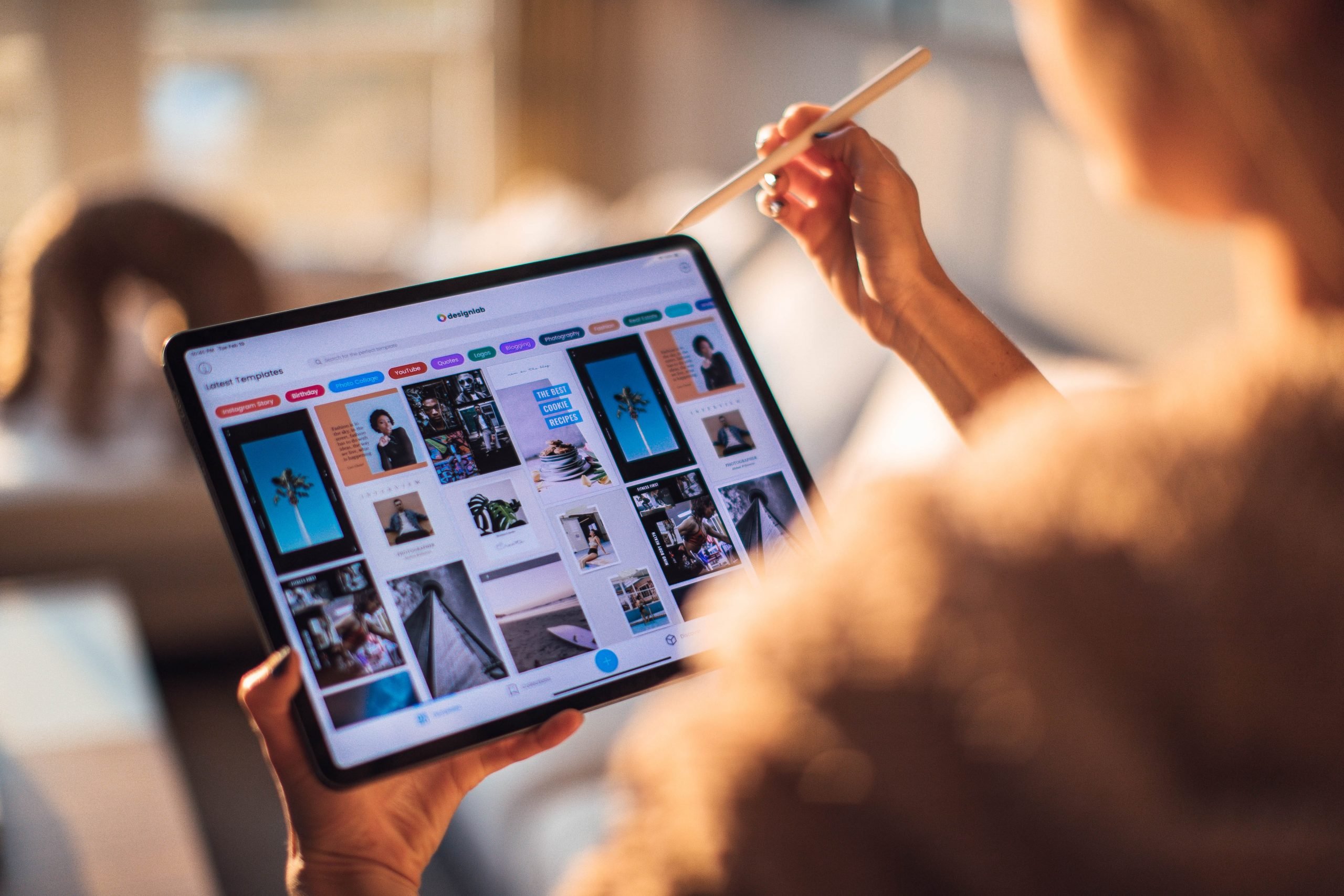
ITunes sizning iPad-ni ko’ra olmasa, uning asosiy sabablari va echimlari haqida malumot
Apple iPad-ni kompyuterning to’liq o’rnini bosuvchi sifatida joylashtirayotganiga qaramay, ushbu qurilma baribir ikkinchisiga bog’liq bo’lishi mumkin va masalan, qulflanganda iTunes-ga ulanishi kerak. Ammo ba’zi hollarda, Apple kompaniyasining xususiy ilovasi planshetni ko’rmasa, muammo yuzaga kelishi mumkin. Bugun biz sizning echimingiz haqida gaplashamiz.
Nima uchun iTunes iPad-ni ko’ra olmaydi?
ITunes-ning kompyuteringizga ulangan iPad-ni aniqlay olmasligi uchun bir nechta sabablar mavjud. Keling, ularning har birini va ko’rsatilgan muammoni qanday hal qilishni batafsil ko’rib chiqamiz.
1-sabab: Tizimning ishdan chiqishi
Birinchidan, oddiy iPad yoki kompyuterning ishdan chiqishiga shubha qiling, bu holda ikkala qurilmani qayta ishga tushirishingiz va iTunes-ga qayta ulanishga harakat qilishingiz kerak. Ko’pgina hollarda muammo iz qoldirmasdan yo’qoladi.
2 -sabab: Qurilmalar bir -biriga «ishonmaydi»
Agar siz iPad-ni kompyuteringizga birinchi marta ulagan bo’lsangiz, ehtimol siz qurilmalarni ishonchli qilmagan bo’lishingiz mumkin. Buni tuzatish uchun quyidagi amallarni bajaring:
-
- ITunes-ni ishga tushiring va iPad-ni USB kabeli yordamida kompyuterga ulang. Ikkinchisi xabarni namoyish etadi «Bu kompyuterga [naimenovani_iPad] ma’lumotlariga kirishiga ruxsat berishni xohlaysizmi?». Siz tugmani bosish orqali taklifni qabul qilishingiz kerak «Yurishda davom eting»..
- Xuddi shu protsedura iPad-da ham bajarilishi kerak. Qurilmani qulfdan chiqaring, shunda siz ekranda xabarni ko’rasiz «Siz bu kompyuterga ishonasizmi?». Tugmani bosish orqali taklifni qabul qiling «Ishonch»..
- Ushbu amallarni bajargandan so’ng, iTunes iTunes oynasida iPad paydo bo’ladi.
Shuningdek o’qing: iPad-ni iTunes-ga qanday ulash mumkin
3-sabab: eskirgan dasturiy ta’minot
Bu asosan kompyuteringizda o’rnatilgan iTunes dasturiga ta’sir qiladi. Yangilanishlarni tekshirib ko’ring va agar topilsa, ularni o’rnating.
Shuningdek o’qing: iTunes-ni so’nggi versiyasiga qanday yangilash mumkin
Kamroq darajada, bu iPad uchun ham amal qiladi, chunki iTunes iOS -ning «eski» versiyalari bilan ham ishlashi kerak. Ammo, iloji bo’lsa, planshetingizda operatsion tizimni yangilang.
- Buning uchun oching «Sozlamalar». iPad, o’ting «Asosiy». va ustiga bosing «Dasturiy ta’minotni yangilash»..
- Agar tizim qurilmangiz uchun mavjud bo’lgan yangilanishni aniqlasa, tugmasini bosing Yuklab oling va o’rnating..
- Yuklashni tugatgandan so’ng, tugmasini bosing «O’rnatish». va ushbu protsedura tugashini kuting, so’ngra uni qayta yoqing.
Sabab 4: USB-port muammoli
Ulanish uchun ishlatiladigan USB portida xato bo’lishi shart emas, lekin u iPad-da kompyuterda to’g’ri ishlashi uchun etarli kuchlanishni ta’minlashi kerak. Masalan, agar siz o’zingizning planshetingizni o’rnatilgan klaviatura ulagichiga ulab qo’ysangiz, bunga sabab bo’lishi mumkin. Shuning uchun, kabelni olib tashlang va to’g’ridan-to’g’ri kompyuterga ulang, agar kerak bo’lsa, siz ham portni o’zgartirishga harakat qilishingiz kerak.
Sabab 5: Asl bo’lmagan yoki shikastlangan USB kabel
USB kabellari — bu Apple qurilmalarining Axilles to’pig’i. Ular tezda yaroqsiz holga keladi va asl bo’lmagan hamkasbidan foydalanish shunchaki qo’llab-quvvatlanmasligi mumkin. Bu holatda yechim oddiy: agar siz sotuvdan keyingi kabelni ishlatayotgan bo’lsangiz (hatto Apple tomonidan sertifikatlangan kabellar ham ishlamay qolishi mumkin), biz uni xususiy echim bilan almashtirishni tavsiya qilamiz (alohida sotiladi yoki sotib olinadi). Agar asl USB «zo’rg’a nafas olsa», ya’ni shikastlanishlari, burilishlari, oksidlanishlari va boshqalar bo’lsa, bu erda biz uni faqat yangi aksessuar bilan almashtirishni maslahat beramiz.
6-sabab: Qurilmadagi ziddiyat
Agar sizda planshetdan tashqari kompyuterga USB orqali ulangan boshqa qurilmalar bo’lsa, ularni olib tashlash va iPad-ni iTunes-ga qayta ulashga harakat qilish tavsiya etiladi.
Sabab 7: talab qilinadigan iTunes komponentlari etishmayapti
Kompyuterda iTunes bilan bir qatorda media-biriktirgichning to’g’ri ishlashi uchun zarur bo’lgan boshqa dasturlar ham o’rnatiladi. Xususan, qurilmalarning to’g’ri ulanishi uchun operatsion tizimingizda Apple Mobile Device Support komponenti o’rnatilgan bo’lishi kerak.
-
- O’rnatilganligini tekshirish uchun oching «Boshqaruv paneli». (tezkor tugmalar. «Win + R» — buyruq kiritish
controlochilgan oynada — tugmachani bosib «OK» yoki tugmachalar «Kirish».). - Yuqoridagi o’ng burchakda displey rejimini o’rnating «Kichik piktogramma».va keyin borish «Dasturlar va komponentlar».
- Kompyuteringizda o’rnatilgan dasturlarning ro’yxatida Apple Mobile Device Support-ni qidiring. Aks holda, iTunes-ni tizimingizdan butunlay olib tashlaganingizdan so’ng uni qayta o’rnatishingiz kerak bo’ladi. Bunda keyingi maqola sizga yordam beradi.
- O’rnatilganligini tekshirish uchun oching «Boshqaruv paneli». (tezkor tugmalar. «Win + R» — buyruq kiritish
Shuningdek o’qing: iTunes-ni kompyuteringizdan qanday qilib butunlay olib tashlash mumkin
Va iTunes-ni olib tashlash tugagandan so’ng, siz kompyuteringizdagi media-dvigatelning yangi versiyasini ishlab chiquvchining rasmiy veb-saytidan yuklab olishingiz va o’rnatishingiz yoki Windows 10 Microsoft do’konida o’rnatilgan bo’lishingiz kerak. Ushbu protsedurani tugatgandan so’ng, operatsion tizimingizni qayta ishga tushirishingiz kerak bo’ladi.
8-sabab: geokonfiguratsiya amalga oshmadi
Agar usullardan hech biri iPad ulanish muammosini hal qilmagan bo’lsa, siz geografik sozlamalarni tiklash orqali o’z omadingizni sinab ko’rishingiz mumkin.
- Buning uchun iPad sozlamalarini oching va bo’limga o’ting «Asosiy».. Oynaning pastki qismida elementni oching «Qayta o’rnatish»..
- Oynaning pastki qismida tugmasini bosing «Geografik sozlamalarni tiklash».
- Xavfsizlik kodining parolini kiritish orqali niyatlaringizni tasdiqlang (agar kerak bo’lsa) va protsedura tugashini kuting.
Sabab 9: Uskuna ishlamay qolmoqda
IPad-ni iTunes-ga boshqa kompyuterda ulab ko’ring. Agar hammasi yaxshi bo’lsa, muammo o’sha shaxsiy kompyuterda bo’lishi mumkin. Agar ulanish boshqa mashinada ham ishlamay qolsa, planshetning o’zi (masalan, uning ulagichi) noto’g’ri ekanligiga shubha qilish mumkin. Yuqoridagi holatlarning har qandayida, tashxis qo’yadigan va muammoning aniq sababini aniqlaydigan, bartaraf etiladigan xizmat ko’rsatish markazining mutaxassisiga murojaat qilish tavsiya etiladi.
Xulosa:
Odatda, aksariyat hollarda iPad-dan iTunes-ga ulanish muammolarining sabablarini aniqlash qiyin emas va ularni tuzatish ham qiyin emas.
Muammoni hal qilishda sizga yordam bera olganimizdan xursandmiz.
Bizning mutaxassislarimiz imkon qadar tezroq javob berishga harakat qilishadi.
Ushbu maqola sizga yordam berdimi?
Itunes, Texnologiyalar
ITunes sizning iPad-ni ko’ra olmasa, uning asosiy sabablari va echimlari